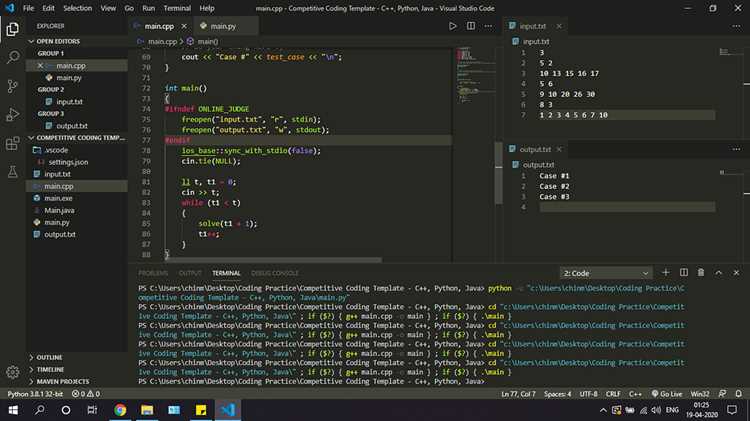
По умолчанию Visual Studio ориентирована на язык C++, и при создании проекта на C может потребоваться явная настройка среды. Несмотря на то что Visual Studio поддерживает C, его использование требует точной конфигурации: выбор соответствующего шаблона проекта, корректное задание расширений файлов (.c вместо .cpp) и ручная настройка компилятора.
Для начала следует выбрать шаблон «Пустой проект» (Empty Project) из раздела «C++». Это позволит избежать автоматического добавления файлов с расширением .cpp и заголовков, специфичных для C++. После создания проекта необходимо добавить исходный файл с расширением .c вручную, чтобы компилятор распознал его как C-файл.
Ключевая настройка – указание компилятору использовать стандарт языка C. В свойствах проекта (Project Properties) откройте раздел C/C++ → Advanced и в параметре Compile As выберите значение Compile as C Code (/TC). Это гарантирует, что компилятор будет интерпретировать исходники именно как C-код, даже если присутствуют заголовки или конструкции, совместимые с C++.
Также важно отключить функции, специфичные для C++: исключить использование пространства имён, перегрузки функций и других элементов, не поддерживаемых в стандарте C. При необходимости можно указать конкретную версию стандарта C с помощью параметра компилятора /std:c11 или /std:c17, начиная с версии Visual Studio 2019 и выше.
Такая точечная настройка позволяет использовать язык C в полной мере, избегая конфликтов с механизмами C++, встроенными по умолчанию в Visual Studio. Это особенно критично при разработке низкоуровневого кода, драйверов или при портировании проектов с других платформ, где используется исключительно C.
Как создать новый проект C в Visual Studio
- Откройте Visual Studio и нажмите Создать проект в стартовом окне или выберите пункт меню Файл → Новый → Проект.
- В строке поиска введите Console App, затем выберите Консольное приложение (C++). Несмотря на название, этот шаблон подходит для C-проектов.
- Нажмите Далее. Укажите имя проекта, выберите расположение и нажмите Создать.
- В открывшемся окне выберите Пустой проект и убедитесь, что сняты галочки с опций Precompiled header, SDL checks, Security Development Lifecycle. Нажмите Создать.
Проект создан, но по умолчанию Visual Studio ориентирована на C++. Чтобы работать с C:
- Добавьте новый файл: Щелкните правой кнопкой мыши по проекту → Добавить → Новый элемент.
- Выберите Файл C++, задайте имя с расширением
.c(например,main.c), и нажмите Добавить.
Настройте компилятор под язык C:
- Щелкните правой кнопкой по проекту → Свойства.
- Перейдите в Configuration Properties → C/C++ → Advanced.
- В поле Compile As установите Compile as C Code (/TC).
Сохраните изменения, закройте окно свойств. Теперь можно писать код на C и компилировать его в Visual Studio без вмешательства C++-механизмов.
Настройка компилятора под язык C вместо C++
В Visual Studio по умолчанию файлы с расширением .c компилируются как C, а файлы .cpp – как C++. Для принудительной компиляции C-файлов именно как C необходимо выполнить следующие действия.
Откройте свойства проекта, перейдите в раздел С/С++ → Дополнительно. Найдите параметр Язык (Compile As) и выберите значение Компилировать как C код (/TC). Это заставит компилятор обрабатывать все файлы с расширениями .c и .cpp как C.
Если требуется компилировать только отдельные файлы как C, откройте свойства конкретного файла, в том же разделе укажите /TC. Это полезно при смешанном проекте с файлами на C и C++.
Также обратите внимание на расширения файлов: для однозначной компиляции под C используйте расширение .c. Расширение .cpp автоматически воспринимается как C++ без дополнительных настроек.
В командной строке MSBuild для сборки проекта можно добавить флаг /p:CLCompileAdditionalOptions=/TC для глобального применения.
Изменение расширений файлов для компиляции как C-кода
По умолчанию Visual Studio компилирует файлы с расширениями .c как C-код. Чтобы изменить поведение и включить другие расширения в процесс компиляции как C, необходимо внести корректировки в свойства проекта.
Откройте Свойства проекта и перейдите в раздел Конфигурация C/C++ → Общие. В параметре Дополнительные расширения файлов исходного кода укажите нужные расширения через точку и без пробелов, например, .cxx;.cc. Это позволит компилятору обрабатывать файлы с этими расширениями как C.
Для контроля типа языка компиляции конкретного файла можно изменить свойство Тип компиляции на уровне файла. В обозревателе решений выберите файл, откройте его свойства и в разделе C/C++ → Общие выберите Компилировать как C-код (/TC). Это особенно полезно при смешанных проектах с C и C++ файлами.
Если необходимо, чтобы Visual Studio распознавала новые расширения автоматически, дополнительно можно настроить фильтры в настройках среды и расширений, чтобы новые файлы с нестандартным расширением корректно отображались и компилировались.
Выбор стандарта языка C в параметрах проекта
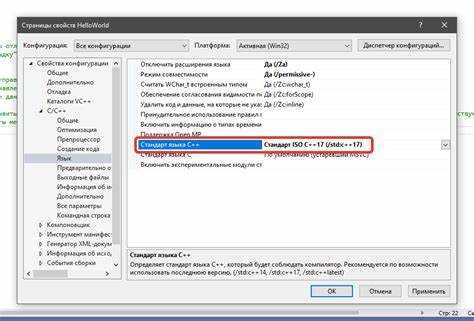
В Visual Studio выбор стандарта языка C осуществляется через параметры проекта в разделе Свойства → С/С++ → Язык → Стандарт языка C. Доступны версии: C89 (ISO C90), C99, C11 и C17. По умолчанию применяется стандарт C89 для совместимости с устаревшими библиотеками.
Для включения современных возможностей языка рекомендуется установить стандарт C11 или C17. Эти стандарты поддерживают атомарные операции, улучшенную многопоточность и расширенные средства работы с Unicode. Важно проверить, что используемые сторонние библиотеки совместимы с выбранным стандартом.
При выборе стандарта учитывайте, что C99 в Visual Studio реализован частично, некоторые функции могут не поддерживаться или требовать включения расширений компилятора. C11 и C17 обеспечивают более стабильную и полную поддержку современных возможностей.
Изменение стандарта влияет на синтаксис и доступность функций, поэтому после смены версии рекомендуется провести повторную сборку проекта и тестирование ключевых модулей.
Проверка и установка флагов компиляции для C-кода
В Visual Studio флаги компиляции для C-кода задаются в свойствах проекта, раздел Configuration Properties > C/C++ > Command Line. Здесь отображается список активных ключей компилятора, которые влияют на процесс сборки.
Для проверки текущих флагов откройте свойства проекта, выберите конфигурацию (Debug или Release), затем вкладку Command Line. В этом окне можно увидеть точные параметры, передаваемые компилятору cl.exe.
Для установки новых флагов или изменения существующих используйте разделы General, Optimization, Preprocessor и другие в меню C/C++. Например, для включения стандарта C11 добавьте флаг /std:c11 в поле дополнительных параметров.
Изменения флагов влияют только на выбранную конфигурацию и платформу. Для применения параметров ко всем конфигурациям рекомендуется использовать вкладку All Configurations или настраивать флаги отдельно для Debug и Release с учётом особенностей отладки и оптимизации.
Настройка IntelliSense и подсветки синтаксиса для C
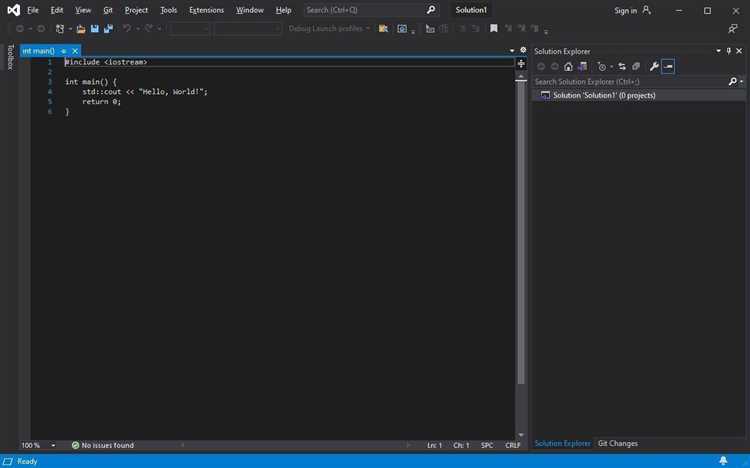
Для корректной работы IntelliSense с языком C в Visual Studio необходимо убедиться, что выбран правильный компилятор и настроены пути к заголовочным файлам. Перейдите в «Проект» → «Свойства» → «Конфигурация» → «C/C++» → «Общие» и укажите директории включаемых файлов в поле «Дополнительные каталоги включаемых файлов».
IntelliSense анализирует файлы с расширениями .c, .h, и .cpp. Для улучшения автодополнения и навигации включите опцию «Использовать предварительный анализатор IntelliSense» в тех же настройках. Это ускорит распознавание типов и функций, особенно в больших проектах.
Подсветка синтаксиса настраивается автоматически в зависимости от выбранного языка файла. Если подсветка не соответствует стандарту C, проверьте, что расширение файла – .c или .h. В меню «Инструменты» → «Параметры» → «Текстовый редактор» → «C/C++» → «Шрифты и цвета» можно детально настроить цвета для ключевых слов, комментариев и литералов.
Для дополнительного контроля над подсветкой и автодополнением можно установить расширения из Marketplace, например, «Visual Assist» или «ReSharper C++». Они обеспечивают более глубокий анализ кода и дополнительные возможности рефакторинга.
При работе с нестандартными заголовочными файлами (например, системами с собственными библиотеками) настройте пути к ним в свойствах проекта, чтобы IntelliSense корректно распознавал типы и функции. Это минимизирует ошибки подсказок и предупреждений.
Решение типичных ошибок при сборке C-проекта в Visual Studio
Ошибка LNK2019: часто возникает при отсутствии реализации объявленной функции. Убедитесь, что соответствующий .c-файл добавлен в проект, а не просто существует в папке. Проверяйте совпадение сигнатур в заголовочных и исходных файлах, включая ключевые слова вроде extern.
Ошибка C4996: появляется при использовании функций, помеченных как устаревшие, например, strcpy. Для её подавления можно использовать директиву #define _CRT_SECURE_NO_WARNINGS до подключения заголовков или заменить устаревшую функцию на безопасный аналог, например, strcpy_s.
Ошибка C2143: возникает при пропущенных символах, например, точке с запятой. Проверьте строки выше указанной ошибки: Visual Studio часто указывает не точное место, а следующий фрагмент после сбоя синтаксиса.
Ошибка LNK1104: означает, что не найден файл. Проверьте путь к библиотеке в Project Properties → Linker → Input → Additional Dependencies, а также наличие самого файла. Убедитесь, что указанные каталоги присутствуют в Linker → General → Additional Library Directories.
Ошибка C1083: невозможность открыть файл заголовка. Проверьте наличие файла и корректность пути в Project Properties → C/C++ → General → Additional Include Directories. Учитывайте регистр символов в именах файлов на системах с эмуляцией POSIX.
Ошибка при использовании main(): убедитесь, что проект настроен как консольное приложение. В свойствах проекта в разделе Linker → System → Subsystem должно быть выбрано значение Console. Также проверьте сигнатуру функции: int main(void) или int main(int argc, char *argv[]).
Несовместимость типов: Visual Studio по умолчанию использует компилятор C++, даже при работе с .c-файлами. Убедитесь, что проект компилируется именно как C, изменив расширение файлов на .c и проверив, что в Properties → C/C++ → Advanced → Compile As установлено Compile as C Code (/TC).
Вопрос-ответ:
Как включить поддержку языка C при создании проекта в Visual Studio?
Выберите шаблон «Empty Project» в разделе «C++». После создания удалите файл .cpp, если он есть, и добавьте исходные файлы с расширением .c. В настройках проекта откройте вкладку «C/C++ → Advanced» и установите параметр «Compile As» в значение «Compile as C Code (/TC)». Это заставит компилятор обрабатывать файлы как C, а не как C++.
Почему Visual Studio воспринимает мой C-код как C++?
Visual Studio по умолчанию компилирует файлы с расширением .cpp как C++. Если вы добавляете .cpp-файлы и используете конструкции C, это вызовет ошибки или предупреждения. Чтобы избежать этого, сохраняйте исходники как .c и явно указывайте компилятору, что это C-код через параметр «Compile As C Code (/TC)» в настройках проекта.
Можно ли использовать стандарт C99 в Visual Studio?
Да, но с ограничениями. Visual Studio поддерживает большинство возможностей C99, включая переменные, определяемые внутри блока, и базовые типы данных. Однако некоторые расширения и макросы C99 могут отсутствовать. Полную поддержку C99 даёт компилятор Clang, который можно подключить через CMake или использовать в составе Visual Studio с помощью «LLVM Toolchain».
Как изменить язык компиляции для существующего проекта?
Откройте свойства проекта. Перейдите в раздел «Configuration Properties → C/C++ → Advanced». Найдите параметр «Compile As» и выберите «Compile as C Code (/TC)». Убедитесь, что все файлы имеют расширение .c. Изменения применяются ко всем конфигурациям, если выставлены во вкладке «All Configurations».
Нужно ли подключать дополнительные библиотеки для работы с C в Visual Studio?
Нет, базовый язык C поддерживается без дополнительных библиотек. Достаточно стандартных заголовков из комплекта Microsoft C Runtime Library (MSVCRT). Однако при использовании сторонних библиотек, написанных на C, потребуется указать пути к заголовочным файлам и объектным файлам вручную в свойствах проекта.
Почему в Visual Studio нет отдельного шаблона для проектов на C?
Visual Studio ориентирована в первую очередь на C++. Однако поддержка языка C встроена, и для работы с ним можно использовать шаблон «Empty Project». После создания проекта добавьте файлы с расширением .c и убедитесь, что в настройках указано «Compile as C Code (/TC)». Это даст те же возможности, что и при использовании полноценного шаблона для C, просто конфигурацию нужно сделать вручную.
Можно ли смешивать C и C++ в одном проекте Visual Studio?
Да, можно. Файлы с расширением .c будут обрабатываться как C, а .cpp — как C++. При этом следует учитывать различия в правилах компиляции и использовании заголовков. Если C-файл использует функции из C++-кода, нужно обернуть объявления в extern "C" в заголовочных файлах, чтобы избежать конфликтов при линковке. Такой подход позволяет комбинировать C-библиотеки с C++-приложениями без ошибок совместимости.






